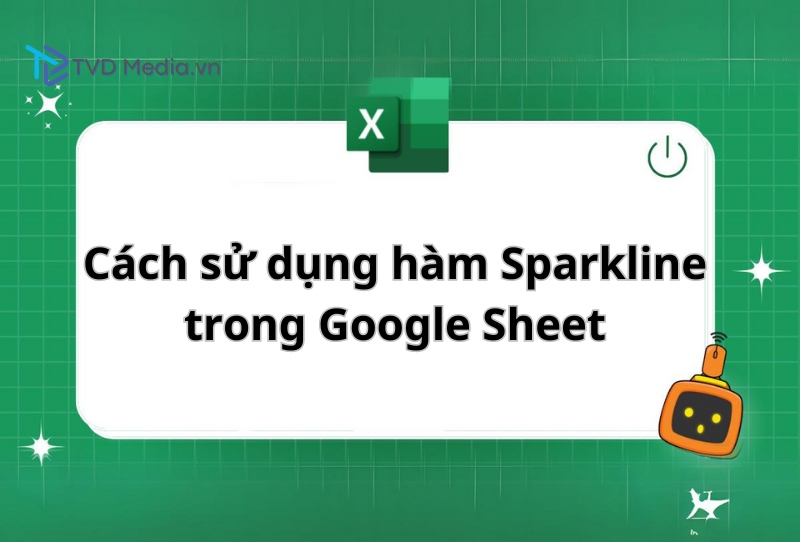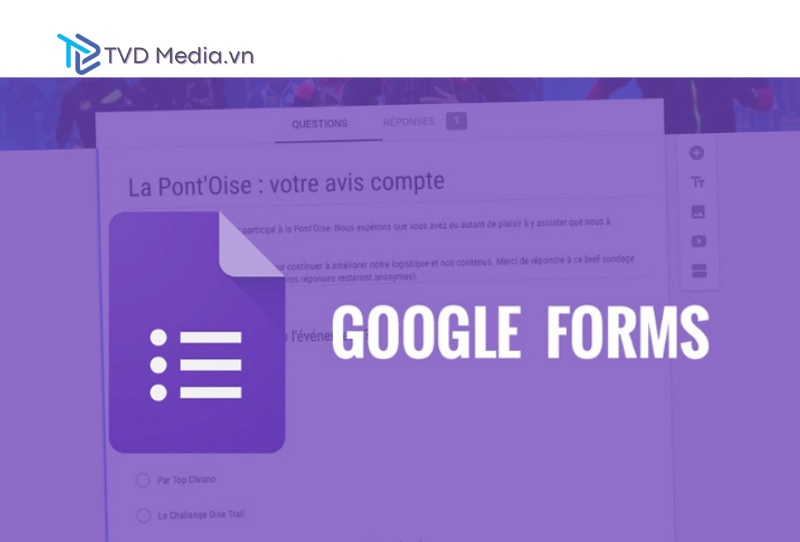Hàm VLOOKUP trong Google Sheet giúp bạn thống kê và tìm kiếm thông tin dữ liệu cho một bảng tính cho trước, là hàm được sử dụng phổ biến nhất. Hãy cùng TVD Media tìm hiểu hàm vlookup trong google sheet là gì và cách dùng hàm này một cách nhanh chóng và đơn giản qua bài viết này nhé!
Hàm VLOOKUP trong google sheet
Hàm VLOOKUP trong Google Sheet giúp bạn có thể tìm kiếm thông tin một giá trị trong cột bên trái của một phạm vi thông tin dữ liệu và được trả về giá trị tương đương từ cột khác trong cùng một hàng. Chữ “V” của hàm VLOOKUP là “Vertical” – là dọc, vì hàm này sử dụng với mục đích để tìm kiếm dọc theo cột.
Công thức hàm VLOOKUP trong Google Sheet:
=VLOOKUP(lookup_value;table_array;col_index_num;[range_lookup])
Trong đó:
- lookup_value: Chính là giá trị bạn cần tìm kiếm.
- table_array: Là phạm vi thông tin dữ liệu mà bạn cần tìm kiếm, thông thường sẽ định dạng là $ để chỉ định được phạm vi tuyệt đối.
- col_index_num: Số thứ tự của cột trong phạm vi thông tin dữ liệu mà bạn cần trả về giá trị từ.
- [range_lookup]: Một giá trị để xác định cách tìm kiếm, FALSE hay TRUE, ứng với tìm kiếm tương đối hay tuyệt đối.
Hàm VLOOKUP thường sử dụng với mục đích tra cứu thông tin trong dữ liệu hay danh sách dựa trên những mã định danh đã có sẵn. Giúp chúng ta có thể nhanh chóng tìm kiếm và trích xuất các thông tin cần thiết từ bảng tính dữ liệu lớn.
Ví dụ về hàm VLOOKUP
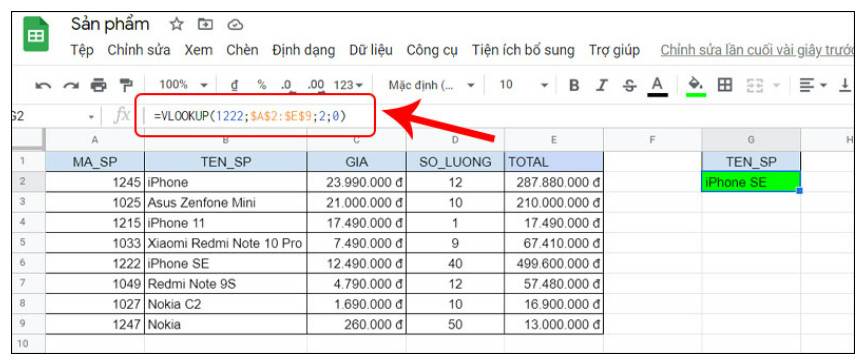
Ví dụ hàm Vlookup trong google sheet đơn giản
Bảng trên là dữ liệu bao gồm các trường MA_SP, TEN_SP, GIA, SO_LUONG, TOTAL. Sử dụng hàm VLOOKUP để lấy thông tin tên sản phẩm có mã 1222.
Công thức: =VLOOKUP(1222;$A$2:$E$9;2;0)
Ý nghĩa của công thức: Hàm VLOOKUP trong google sheet so sánh giá trị 1222 với dải ô đầu trong A2:E9. Nếu dò tìm thấy 1222 lập tức trả về tên sản phẩm (tương ứng với đối số thứ 3 trong công thức).
Cách sử dụng cơ bản hàm VLOOKUP trong Google Sheet
Tìm kiếm chính xác
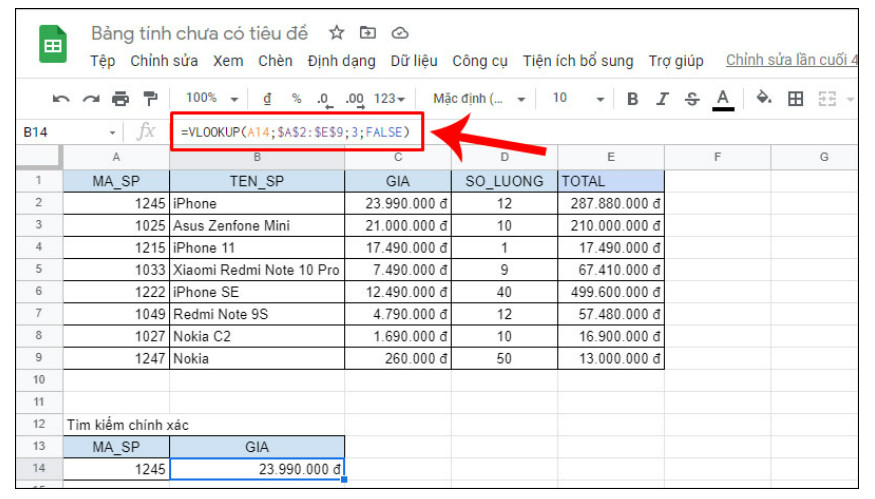
Ví dụ tìm kiếm chính xác hàm Vlookup trong google sheet đơn giản
Trường hợp chúng ta muốn tìm kiếm một giá trị trong bảng dữ liệu, chúng ta dùng hàm VLOOKUP với đối số cuối cùng FALSE.
Ví dụ: Trường hợp chúng ta có hai bảng thông tin dữ liệu trên cùng một bảng tính và chúng ta cần xác định số lượng tương ứng với mã sản phẩm.
Công thức: =VLOOKUP(A14;$A$2:$E$9;3;FALSE)
Ý nghĩa công thức: Giá trị ô A14 sử dụng để làm điểm trung tâm mục đich tìm kiếm. Phạm vi thông tin dữ liệu cần tìm nằm trong A2 đến E9. Hàm sẽ trả giá tr cột thứ 3 trong phạm vi này. Vì chúng ta cần kết quả chính xác, nên bạn sử dụng đối số cuối cùng là FALSE (hoặc 0).
Tìm kiếm tương đối
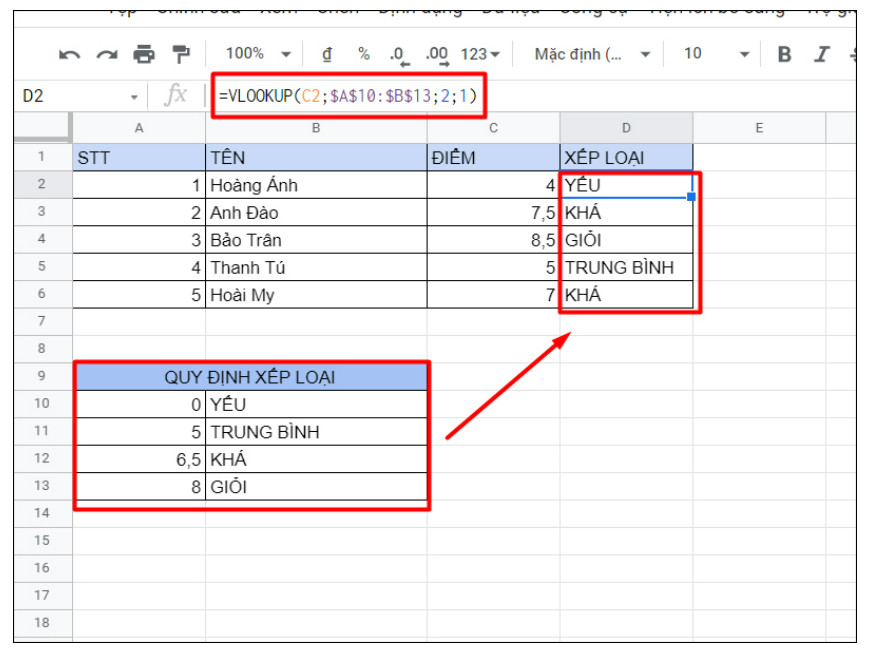
Ví dụ tìm kiếm tương đối hàm Vlookup trong google sheet đơn giản
Khi giá trị chúng ta muốn tìm kiếm nằm trong một bảng thông tin dữ liệu được sắp xếp thứ tự từ thấp đến cao, chúng ta sử dụng VLOOKUP với đối số cuối cùng TRUE.
Ví dụ: Dưới đây mô tả sắp xếp loại học lực dành cho các bạn sinh viên dựa trên điểm số.
Công thức: =VLOOKUP(C2;$A$10:$B$13;2;TRUE)
Ý nghĩa công thức: Giá trị ô C2 là điểm số cần truy cứu. Phạm vi thông tin dữ liệu để tra cứu nằm trong ô từ A10 – B13, cột A có điểm số và cột B là loại học lực tương ứng. Hàm này trả về loại học lực dựa trên các điểm số. Vì chúng ta cần tìm kiếm tương đối, nên chúng tá sẽ sử dụng đối số cuối cùng là TRUE (hoặc 1).
Những câu hỏi thường gặp khi dùng hàm VLOOKUP
Hàm VLOOKUP được hoạt động như thế nào?
Trả lời: Hàm VLOOKUP là hàm tra cứu và lấy những thông tin dữ liệu trong một bảng tính. “V” trong VLOOKUP là Vertical, là dữ liệu trong bảng tính được sắp xếp theo chiều dọc sao cho thích hợp với thông tin dữ liệu theo hàng.
Tại sao hàm VLOOKUP được dùng phổ biến?
Trả lời: Hàm VLOOKUP là hàm xử lý thông tin dữ liệu cơ bản mà rất quan trọng trong môi trường cần xử lý nhiều dữ liệu. Có kiến thức về hàm giúp chúng ta xử lý công việc một cách dễ dàng và chính xác hơn.
Hàm VLOOKUP trong Google Sheet giúp chúng ta có thể thực hiện những công việc phức tạp trong bảng thật hiêu quả. Hãy áp dụng sử dụng hàm này ngay hôm nay để tối ưu được qúa trình làm việc!
 TVD Media
TVD Media